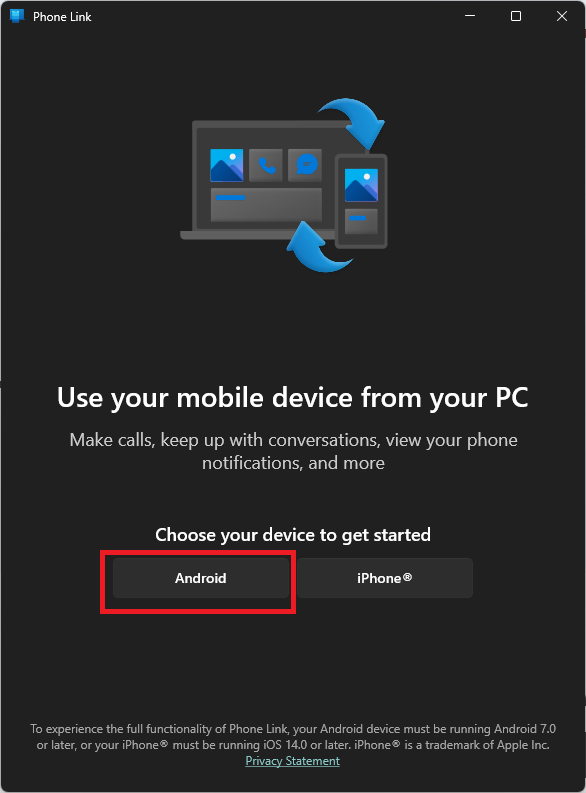Spegla din Android till datorn med Windows Phone Link.
Viktiga punkter
- Med Phone Link-apparna i Windows 10 och Windows 11 kan du styra din smartphone från skrivbordet. 📱💻
- Krav: Ha den senaste versionen av Windows, Android 8.0 eller senare, och vara ansluten till samma Wi-Fi-nätverk. 🌐
- Appen av Telefonlänk Den erbjuder skärmspegling med begränsad funktionalitet, men den är användbar för grundläggande uppgifter. 🖥️
Windows 10- och Windows 11-versionerna har en ansökan Phone Link, som låter dig styra din smartphone från ditt Windows-skrivbord och till och med spegla telefonens skärm. 🔗📱 Även om installationen kan vara lite komplicerad, kommer du att ha den igång på nolltid om du följer stegen nedan.
Windows 11 Phone Link-appen har nu även stöd för iPhones, och det finns en app somLänk till Windows» för iOS, men den här guiden fokuserar specifikt på Android-telefoner. 📲
Krav
Det är en bra idé att kontrollera om din telefon och dator stöder den här funktionen. Här är vad du behöver:
- En dator med den senaste versionen av Windows 10 eller Windows 11. 💻
- En Android-enhet med Android 8.0 eller senare. 📱
- Båda enheterna måste vara anslutna till samma Wi-Fi-nätverk. Det finns dock även ett Bluetooth-alternativ, perfekt när du är på språng. 🚗
Om allt detta är i sin ordning måste vi kontrollera om just din enhet stöder den här funktionen.
Kontrollera om din enhet är kompatibel
Microsoft har en lista över enheter som stöds för funktionen Telefonlänk. Men även om din Android-telefon eller surfplatta inte finns med i listan kan du fortfarande försöka installera appen Länka till Windows. Det värsta tänkbara scenariot är att det inte fungerar, och i så fall har du bara slösat bort några minuter. Eftersom vi pratar specifikt om skärmspegling kan det hända att andra funktioner i appen fungerar på din enhet, men spegling inte gör det – men det går bra att prova! 🤷♂️
Konfigurera applänken
För att komma igång, öppna Phone Link-appen på din Windows-dator. Du bör se det här fönstret. Klicka på "Android".
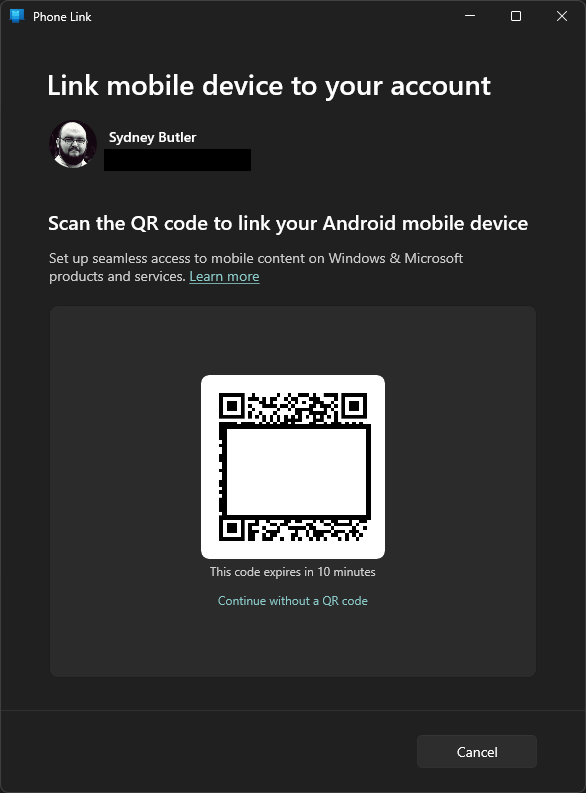
Sedan kan du använda kameraappen på din telefon för att skanna QR-koden och Länk till Windows-applikation borde öppnas. Om du inte vill använda QR-kodmetoden kan du klicka på "Fortsätt utan QR-kod" så ser du dessa instruktioner.
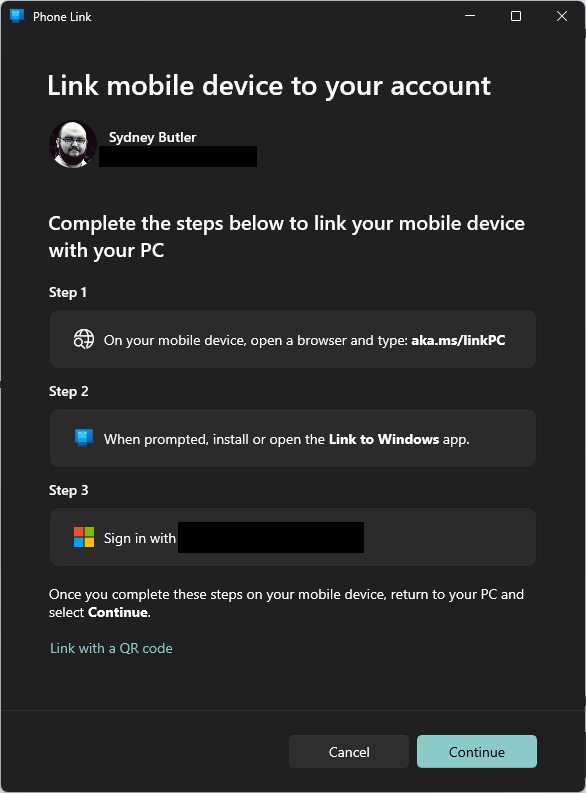
Om du väljer det här alternativet öppnas aka.ms/linkPC i webbläsare mobiltelefon, installera eller öppna appen Länka till Windows efter att du har tryckt på knappen och logga sedan in med samma Microsoft-konto som du använder på din dator. 🔑
I det här fallet använder jag QR-koden. När den har skannats kommer du att bli ombedd att ange en kod från din dator i ditt telefon.
Efter kodautentiseringen blir du ombedd att logga in på ditt konto. MicrosoftNär du är klar får du en bekräftelse på båda enheterna. ✅
Klicka på "Fortsätt" på din dator. Det kommer att finnas en introduktion som visar appens funktioner. Du kan läsa den eller ignorera den, men när du är klar är vi redo att spegla din telefonskärm.
Spegla din skärm
Längst upp till vänster i Phone Link-appen ser du en liten representation av skärm från din telefon. Den ska visa tapet din telefons aktuella plats, men om du nyligen ändrade den måste du starta om appen för att uppdatera den här knappen. Klicka på den för att starta speglingen. 🔄
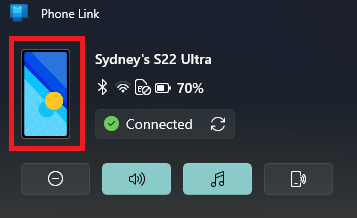
Efter några sekunder bör ett fönster som representerar din telefonskärm visas.
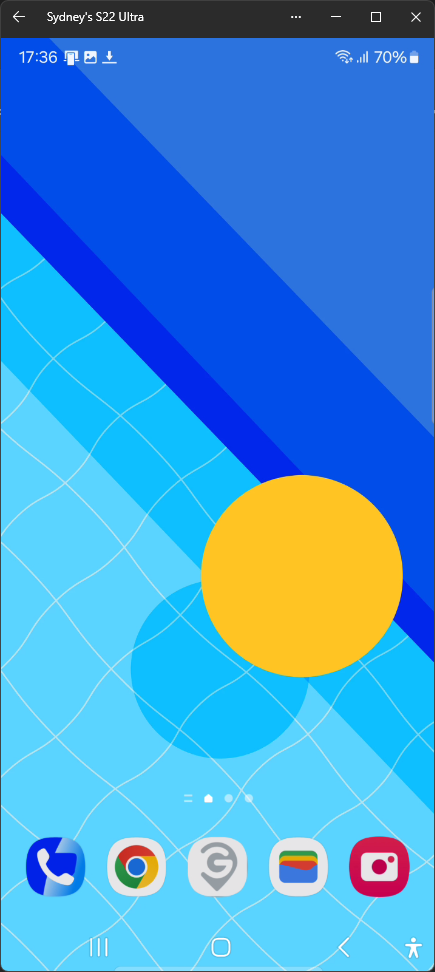
Nu kan du använda din mus som en pekskärm på den här virtuella skärmen. Du kan använda din telefon precis som du skulle göra om du höll den i handen. 🖱️
Sin embargo, como notarás de inmediato, la imagen puede tener retraso y las animaciones no son fluidas. La app Telefonlänk no está diseñada para reemplazar la interfaz directa de tu teléfono. En cambio, es útil para öppna snabbt en app, kolla aviseringar och utföra andra grundläggande uppgifter. 🏃♂️
Inte idealisk för segling i nätverk sociala medier eller titta på ljud- och videoinnehåll, och det är definitivt inte användbart för att spela mobilspel. Det finns mycket effektivare sätt att spela mobilspel. Android på Windows 11. 🎮
När du är klar med det du behövde kan du stänga speglingsfönstret. Kom ihåg att din telefon måste vara upplåst för att du ska kunna spegla din skärm! 🔒